Kā lietot atsevišķus fokusa režīmus Apple Watch un iPhone
Miscellanea / / August 10, 2023
Fokusa režīmi ir viena no mūsu iecienītākajām iPhone funkcijām. Bija patīkami redzēt, ka arī Apple Watch atbalsta šo funkciju. Tomēr mēs bijām sašutuši, ka fokusa režīms, ko iestatījām savā iPhone, tika automātiski sinhronizēts ar mūsu Apple Watch. Tas nav ideāli, ja vēlaties savā Apple Watch un iPhone ierīcē izmantot atsevišķu fokusa režīmu.

Ja jums ir līdzīga izvēle, jūs esat īstajā vietā. Šajā rakstā tiks parādīts, kā Apple Watch un iPhone ierīcē iestatīt atsevišķu fokusa režīmu.
Pēc mūsu pieredzes mēs iespējojām Netraucēt mūsu iPhone tālrunī, kas tika automātiski iespējots arī mūsu Apple Watch pulkstenī, un mēs visu laiku palaidām garām paziņojumus. Tā ir reta apšaubāma Apple dizaina izvēle. Tomēr mēs jums parādīsim, kā novērst šādas neveiksmes.
Kā izslēgt fokusa režīma spoguli Apple Watch
Apple ir izveidojis slēdzi, lai jūsu Apple Watch un iPhone ierīcē izmantotu atsevišķu fokusa režīmu iPhone tālruņa lietotnē Watch un Apple Watch lietotnē Iestatījumi. Tas tiek saukts 'Spoguļojiet manu iPhone", kas būtībā atspoguļo/sinhronizē fokusa režīmu starp jūsu Apple Watch un iPhone.
Lūk, kā atrast un izmantot fokusa režīma spoguļa slēdzi. Varat veikt Apple Watch vai iPhone tālrunī norādītās darbības, lai atsinhronizētu fokusa režīmus.
1. Apple Watch lietotnes Iestatījumi izmantošana
Lūk, kā varat izmantot Apple Watch lietotni Iestatījumi, lai izmantotu atsevišķu fokusa režīmu.
1. darbība: Savā Apple Watch atveriet lietotni Iestatījumi.
2. darbība: pieskarieties vienumam Fokuss

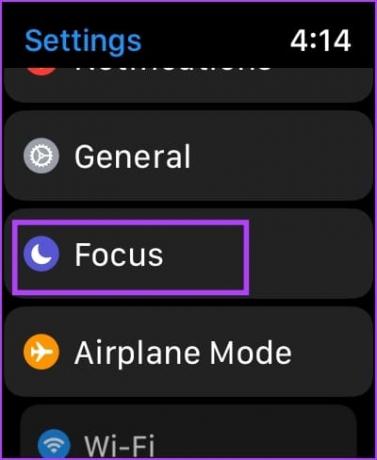
4. darbība: Atspējojiet slēdzi “Spoguļot manu iPhone”.

Kad esat atspējojis slēdzi, varat iestatīt citu fokusa režīmu savā Apple Watch. Varat arī to izdarīt savā iPhone tālrunī.
2. Izmantojiet lietotni Watch iOS ierīcē
Varat arī atspējot fokusa režīma spoguļa slēdzi sava iPhone tālruņa lietotnē Watch. Lūk, kā to izdarīt:
1. darbība: Savā iPhone tālrunī atveriet lietotni Watch.
2. darbība: Pieskarieties vienumam Vispārīgi.


3. darbība: Pieskarieties vienumam Fokuss.
4. darbība: Izslēdziet slēdzi “Spoguļot manu iPhone”.

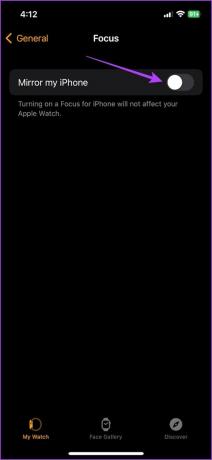
Kad esat atspējojis fokusa režīma sinhronizāciju starp savu iPhone un Apple Watch, tālāk ir norādīts, kā iPhone un Apple Watch var mainīt un izmantot citu fokusa režīmu.
Lasīt arī: Kā lietot WhatsApp vietnē Apple Watch
Kā mainīt fokusa režīmu iPhone un Apple Watch
Kad esat izpildījis iepriekš minētās darbības, savā iPhone un Apple Watch ierīcē varat viegli izmantot dažādus fokusa režīmus. To var izdarīt, mainot fokusa režīmu. Lūk, kā to izdarīt.
Mainiet fokusa režīmu Apple Watch
1. darbība: Atveriet vadības centru, velkot uz augšu no pulksteņa ciparnīcas apakšas.
2. darbība: Pieskarieties ikonai Fokusa režīms.


3. darbība: Atlasiet fokusa režīmu, kuru vēlaties izmantot.
4. darbība: Pieskarieties Ieslēgts. Tagad jūsu Apple Watch ir iespējots vai mainīts fokusa režīms.
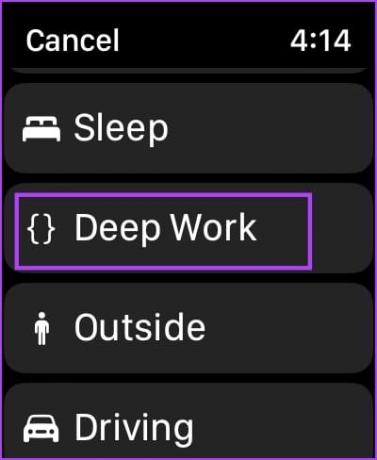

Kā mainīt fokusa režīmu savā iPhone
1. darbība: Savā iPhone tālrunī atveriet vadības centru, velkot lejup no sākuma ekrāna augšējā labā stūra.
Piezīme: ja jūsu iPhone tālrunim ir sākuma poga, velciet uz augšu no sākuma ekrāna apakšas.
2. darbība: Pieskarieties opcijai Fokusa režīms.
3. darbība: Pieskarieties, lai iespējotu fokusa režīmu, kuru vēlaties izmantot.
Šādi var mainīt vai iespējot fokusa režīmu savā iPhone.

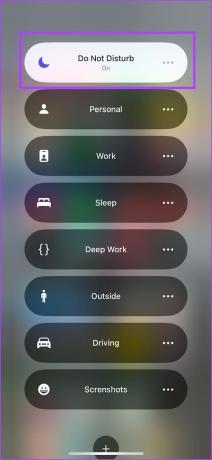
Tieši tā! Tagad jums vajadzētu būt iespējai savā Apple Watch un iPhone ierīcē izmantot dažādus fokusa režīmus. Ja jums ir vairāk jautājumu, pārejiet uz nākamo sadaļu.
Lasīt arī: Kā ping Apple Watch no iPhone un otrādi
Bieži uzdotie jautājumi par Apple Watch fokusa režīmiem
Nē. Apple Watch nevar izmantot vairākus fokusa režīmus.
Jā. Apple Watch varat izveidot pielāgotu vai jaunu fokusa režīmu.
Ja jūsu iPhone ir bloķēts, jūs saņemsit paziņojumu savā Apple Watch. Tomēr jūs saņemsit paziņojumu savā iPhone tālrunī, ja tas būs atbloķēts.
Pārtrauciet fokusa sinhronizāciju
Mēs ceram, ka šis raksts palīdzēja jums iPhone un Apple Watch ierīcē izmantot atsevišķu fokusa režīmu. Tomēr, ja vispirms rodas problēmas, savienojot savu iPhone un Apple Watch, pārbaudiet mūsu labojot Apple Watch, kas nesavienojas ar iPhone.
Pēdējo reizi atjaunināts 2023. gada 7. augustā
Iepriekš minētajā rakstā var būt ietvertas saistītās saites, kas palīdz atbalstīt Guiding Tech. Tomēr tas neietekmē mūsu redakcionālo integritāti. Saturs paliek objektīvs un autentisks.



